Получите адаптивную частоту обновления на Galaxy S20/S20+/Ultra [ADB Commands]
Samsung Galaxy S20/S20+/S20 Ultra имеет очень качественный дисплей Dynamic AMOLED с совершенно новой частотой обновления 120 Гц. Чего не хватало в серии Galaxy S20, так это адаптивной частоты обновления для разных приложений. Но есть и другой способ, с помощью которого вы можете имитировать что-то похожее на адаптивную частоту обновления. Подобно тому, что предлагает последняя серия Samsung Galaxy Note 20.
Ниже приведен метод и ссылка на загрузку приложения, чтобы получить адаптивную частоту обновления для серии S20. Основной причиной отсутствия этой функции стали аппаратные ограничения Galaxy S20. Samsung преодолела этот недостаток в своей последней серии Note 20 с другой панелью дисплея, которая способна обновлять экран с частотой от 1 Гц до 120 Гц.
На Реддит На форуме мы нашли обходной путь, чтобы получить адаптивную частоту обновления для серии S20 через приложение. Вам необходимо предоставить доступ к службам специальных возможностей для приложения. Наряду с некоторыми командами ADB, которые вам нужно ввести. Полное руководство находится прямо ниже вместе со ссылкой для скачивания приложения. Это приложение не позволит вашему устройству Galaxy S20 обновляться с любой частотой обновления. Но он будет автоматически переключаться между 60,96 и 120 Гц в зависимости от того, какие параметры вы установили.
После установки приложения вы сможете решить, с какой частотой обновления должно работать каждое приложение. Например, если вы используете Netflix или любое другое приложение для потоковой передачи видео, вам не нужна частота обновления 120 Гц, поэтому вы можете просто установить через приложение, что всякий раз, когда вы открываете Netflix, экран переключается на 60 Гц. это сэкономит много заряда батареи в повседневных сценариях использования. даже ветка есть XDA относительно того же, и пользователи могут обсуждать и болтать с другими людьми, использующими приложение.
Программы для Windows, мобильные приложения, игры - ВСЁ БЕСПЛАТНО, в нашем закрытом телеграмм канале - Подписывайтесь:)
Включить адаптивную частоту обновления на Samsung Galaxy S20/S20+/S20 Ultra с помощью команд ADB

С учетом сказанного, это руководство покажет вам, как включить обновление 96 Гц и 120 Гц в серии S20. Первый вопрос, который может прийти вам в голову, — почему 96 Гц, а не 90 Гц. Ну, это потому, что аппаратное обеспечение не поддерживает 90 Гц. Скорее, он поддерживает 48, 60, 96 и 120 Гц. В дальнейшем в этом руководстве по включению адаптивной частоты обновления на Samsung Galaxy S20/S20+/S20 Ultra мы сосредоточимся на двух значениях — 96 Гц и 120 Гц. Итак, без лишних слов, приступим.
Настройте ADB на своем ПК
- Для начала загрузите Android SDK Platform Tools и извлеките его в любое удобное место на вашем ПК.
- Затем подключите устройство к ПК через USB-кабель. Не забудьте также включить отладку по USB.
- Теперь перейдите в адресную строку этой папки с инструментами платформы, введите CMD и нажмите Enter. Это запустит окно командной строки.

- Введите следующую команду, чтобы настроить оболочку на вашем устройствеadb shell
- На вашем устройстве может появиться запрос, нажмите «Разрешить». Вот и все. Теперь вы можете перейти к следующему разделу и выполнить нужную команду ADB, соответствующую частоте обновления по вашему выбору.
Включить частоту обновления 96 Гц на Galaxy S20/S20+/S20 Ultra с помощью команд ADB
Скопируйте и вставьте приведенные ниже команды в окно CMD, которое вы открыли в папке platform-tools:
Настройки оболочки adb поставить systempeak_refresh_rate 96.0 Настройки оболочки adb поставить system min_refresh_rate 96.0
Вот и все. Вы успешно включили частоту обновления 96 Гц в серии Samsung Galaxy S20. Однако, если по какой-то причине приведенная выше команда не работает, вы также можете использовать следующую команду:
настройки оболочки adb поставить безопасный refresh_rate_mode 2
Включить частоту обновления 120 Гц на Galaxy S20/S20+/S20 Ultra с помощью команд ADB
Если вы хотите включить частоту обновления 120 Гц в серии Samsung Galaxy S20, скопируйте и вставьте следующие команды:
Настройки оболочки adb поставить systempeak_refresh_rate 120.0 Настройки оболочки adb поставить system min_refresh_rate 120.0
Получите адаптивную частоту обновления на Galaxy S20/S20+/S20 Ultra через сторонние приложения
- Если вышеупомянутые шаги слишком сложны, вы также можете воспользоваться помощью некоторых сторонних приложений. Первым в этом отношении является приложение Dynamic Display. Итак, скачайте его по этой ссылке: Динамический дисплей для S20 APK
- Теперь вам нужно включить отладку по USB на вашем телефоне и установить ADB на свой компьютер. Нажмите здесь, чтобы узнать обо всем, что вам нужно.
- После того, как вы все настроили, откройте приложение на своем телефоне и предоставьте доступ к службам специальных возможностей.
- Теперь откройте окно командной строки ADB на своем ПК или ноутбуке и подключите телефон через USB-кабель.
- Теперь в командной строке напишите следующее:
- Разрешение WRITE_SECURE_SETTINGS теперь предоставляется для динамического отображения, и вы можете начать использовать приложение.
Если вышеупомянутое приложение не работает должным образом, вы также можете попробовать S20 Управление частотой обновления 1.0 APK. Загрузите и установите его на свое устройство. Затем запустите приложение и выберите нужную частоту обновления. Вот и все. Ваши задачи выполнены.
Бонусный совет
Настройте приложения для звонков и видеовызовов на 60 Гц, а также приложения для потокового видео и игры, которые не поддерживают 120 Гц. Вы можете просто добавить их в приложение для работы с частотой 60 Гц. Кроме того, добавьте приложение камеры по умолчанию вместе с другими приложениями, ориентированными на камеру, чтобы использовать только 60 Гц. В этой заметке это было полное руководство о том, как установить адаптивную частоту обновления в серии S20 различными способами. Если у вас возникнут какие-либо проблемы, не стесняйтесь комментировать, и мы решим вашу проблему.



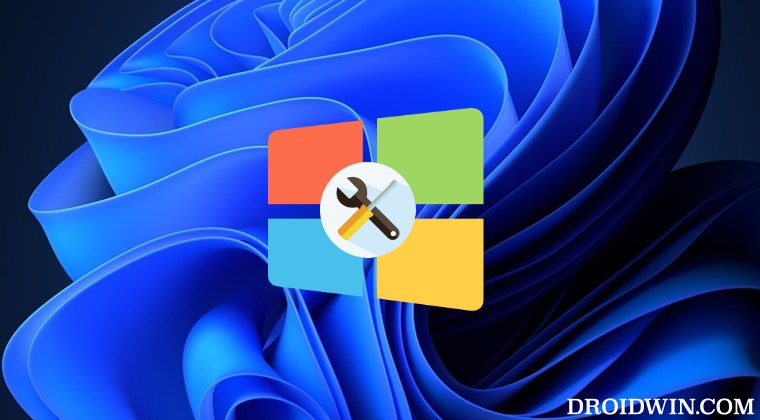




Отличный пост. Но есть вопрос. Как же включить Адаптивную плавность, вместо Высокой плавности. Скажем я установил на Youtube 60 FPS, но при прокрутке должен работать 120, а при простои 60?